
经常有人告诉我们在Safari可以截长图,但是没明说是PDF的 。原本满心欢喜,又被泼冷水 。然而,在跟自己iPhone朝夕相处的时光里,我猛然发现 , 在iPhone设置一个快捷指令就能将PDF转为图片格式,完全不用下载其他软件,真的开心到飞起来!
第一步,将传输或者接收到的PDF文件存入iPhone的文件夹里面 。
具体操作:点击PDF文件,打开之后,点击右上角三个点,选择“用其他应用打开”,就可以看到【存储到文件】第二步,设置一个PDF转图片的快捷指令 。
【快捷指令】其实就是iPhone自带的App,它内置了各种指令 。具体操作:点击打开【快捷指令】,选择【所有快捷指令】 , 再点击右上角的“ ”号,编辑这个指令的名称(你自己喜欢写什么都行) 。例如,我将这个指令命名为:PDF转图片 。
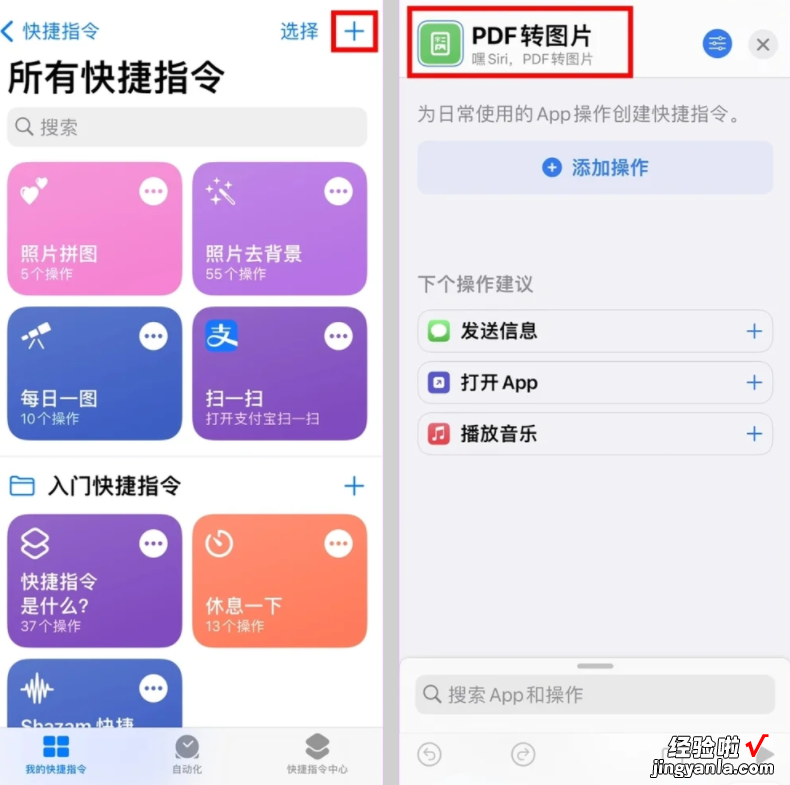
第三步,设定选择文件
具体操作:在底部搜索框中搜索“文件” , 然后在下方的选项中点击【选择文件】 , 接着点击文件旁边的小圆形,打开【选择多个】的开关 。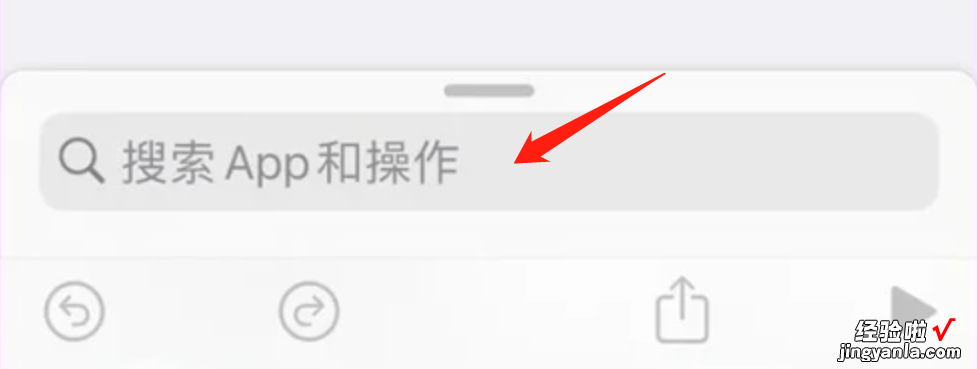

第四步 , 设定转换图像
具体操作:继续点击下方搜索框,搜索“转换”,然后在下方的选项中点击【转换图像】 。可以选择图片格式 。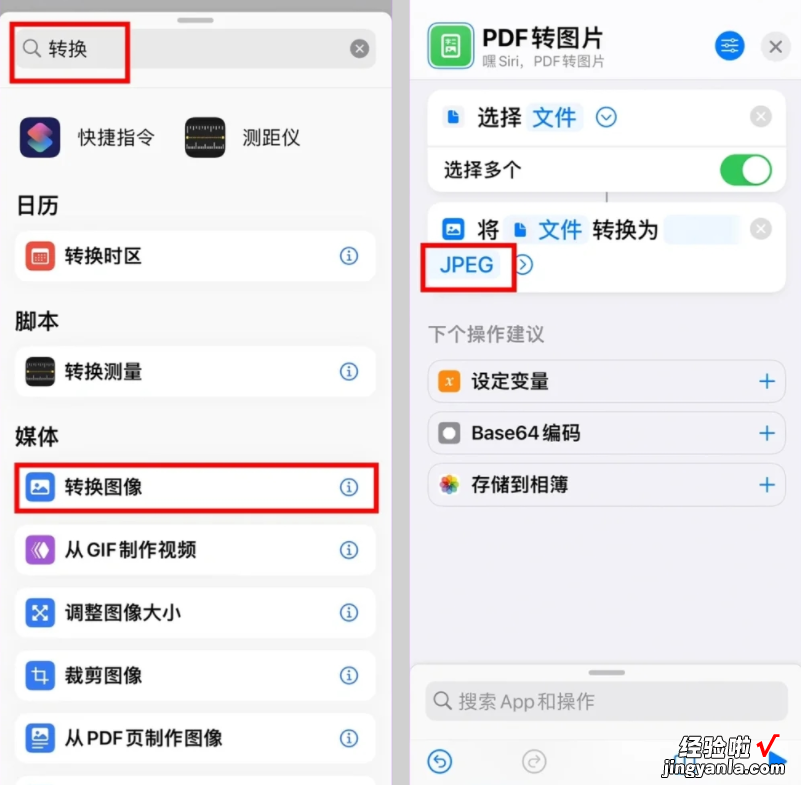
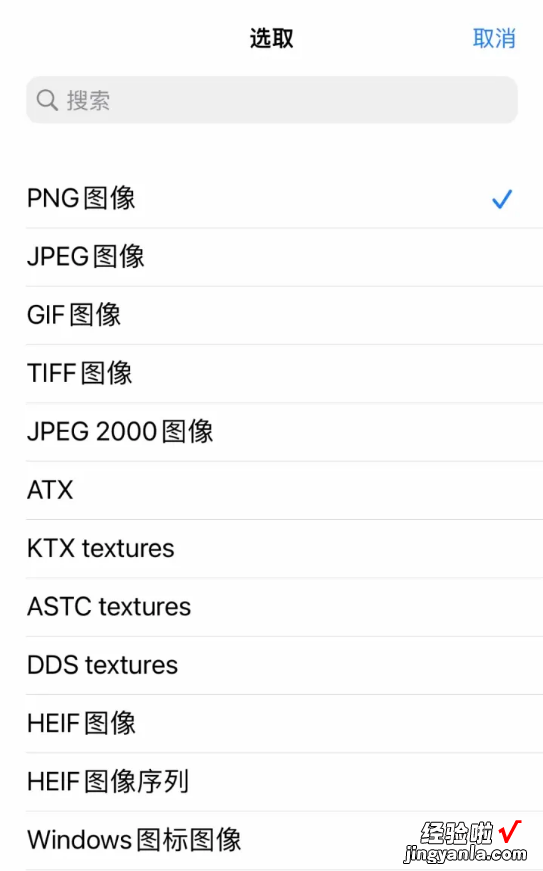
第五步 , 设定存储位置
具体操作:点击下方搜索框,搜索“存储”,然后在下方的选项中点击【存储到相簿】 。可以选择存储位置,如果不更换位置,一般就在【最近项目】 。
第六步,将这个快捷指令添加到共享菜单 。
【无需下载其他软件,iPhone也能PDF转图片,设一个快捷指令就行】具体操作:长按这个快捷指令 , 选择查看详细信息,然后选择在共享列表中展示 。最后,切换到需要转换成为图片的PDF文件,然后就可以一键【PDF转图片】啦!再也不用为了将PDF文件转换为图片格式而开会员 。
